ExcelのVSTACK関数で複数のデータ範囲を一つのリストに結合する方法
ExcelのVSTACK関数・HSTACK関数は、複数の範囲を垂直に積み重ねて一つのリストに結合するのに便利なツールです。この記事では、これらのスピル関数を使って範囲を結合して1つにする方法をわかりやすく解説し、実際のデータ例を用いてその応用方法を紹介します。
何ができるのか・複数範囲を1つの範囲へ
VSTACK関数は、異なるセル範囲・配列のデータを垂直(縦方向)に結合することができます。これは、売上データなどを一つのリストにまとめたい場合に非常に役立ちます。
=VSTACK(配列1, [配列2], ...)
また、HSTACK関数は異なるセル範囲・配列のデータを水平(横方向)に結合できる関数です。
=HSTACK(配列1, [配列2], ...)
使用例
以下の例では、3つの異なる売上データの範囲(A2:D6, F2:I9, K2:N8)を一つのリストに結合します。見出しは含めません。
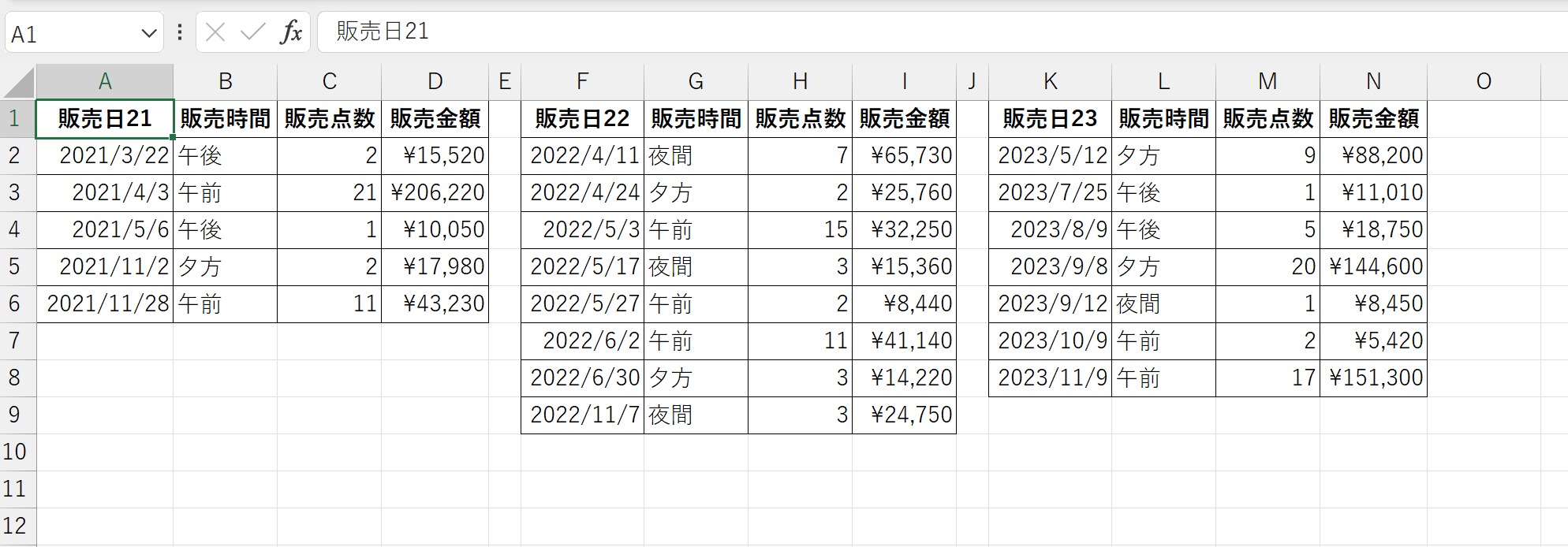
実習される場合は以下の表をあなたの環境へコピーしてください。
| 販売日21 | 販売時間 | 販売点数 | 販売金額 | 販売日22 | 販売時間 | 販売点数 | 販売金額 | 販売日23 | 販売時間 | 販売点数 | 販売金額 | ||
| 2021/03/22 | 午後 | 2 | 15520 | 2022/04/11 | 夜間 | 7 | 65730 | 2023/05/12 | 夕方 | 9 | 88200 | ||
| 2021/04/03 | 午前 | 21 | 206220 | 2022/04/24 | 夕方 | 2 | 25760 | 2023/07/25 | 午後 | 1 | 11010 | ||
| 2021/05/06 | 午後 | 1 | 10050 | 2022/05/03 | 午前 | 15 | 32250 | 2023/08/09 | 午後 | 5 | 18750 | ||
| 2021/11/02 | 夕方 | 2 | 17980 | 2022/05/17 | 夜間 | 3 | 15360 | 2023/09/08 | 夕方 | 20 | 144600 | ||
| 2021/11/28 | 午前 | 11 | 43230 | 2022/05/27 | 午前 | 2 | 8440 | 2023/09/12 | 夜間 | 1 | 8450 | ||
| 2022/06/02 | 午前 | 11 | 41140 | 2023/10/09 | 午前 | 2 | 5420 | ||||||
| 2022/06/30 | 夕方 | 3 | 14220 | 2023/11/09 | 午前 | 17 | 151300 | ||||||
| 2022/11/07 | 夜間 | 3 | 24750 |
計算式
このデータを結合するためには、以下の計算式を使用します。結合範囲に見出しは含んでいません。
=VSTACK(A2:D6, F2:I9, K2:N8)
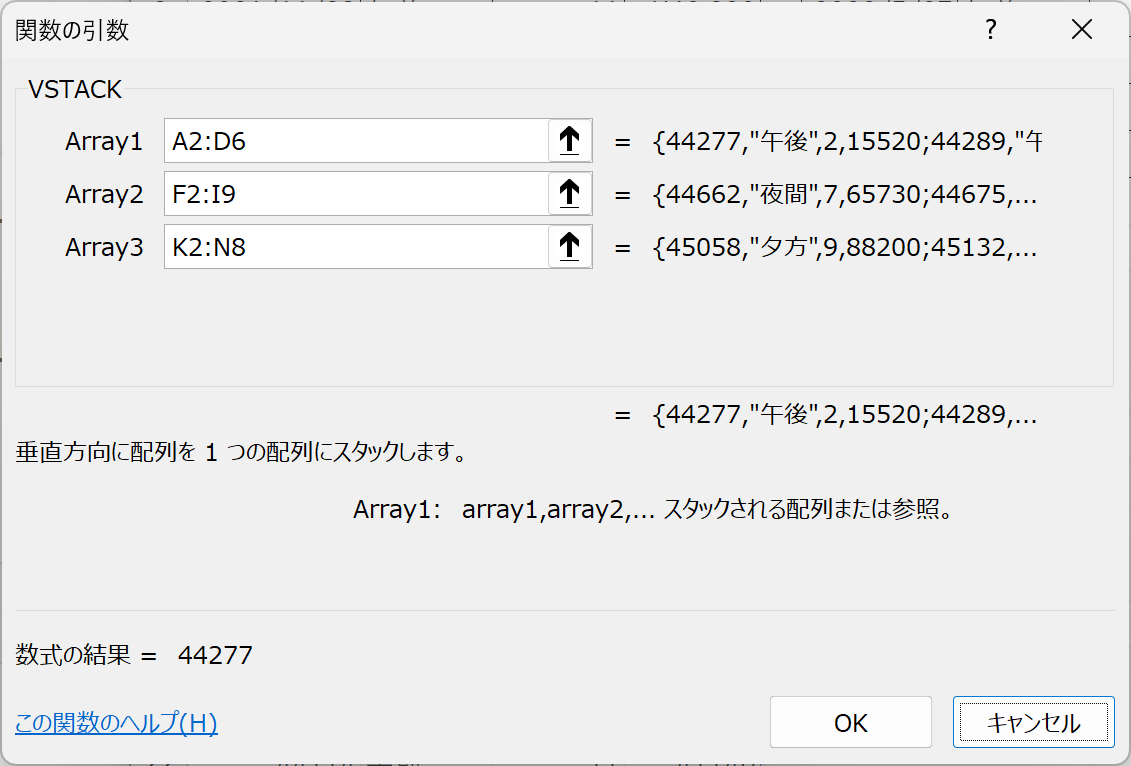
- まず、結合したい範囲を決定します。
- 次に、新しいセルに上記の計算式を入力します。ここではセルA12へ作成してみましょう。
- 式を入力すると、指定した範囲のデータが一つのリストとして表示されます。
- 表示形式は適用されませんので、適時調整してください。【参考:日付データの表示形式の調整、時刻データの表示形式の調整】
- 作成された配列をボタンで「並べ替え」することはできません。必要に応じてSORT関数などで処理してください。
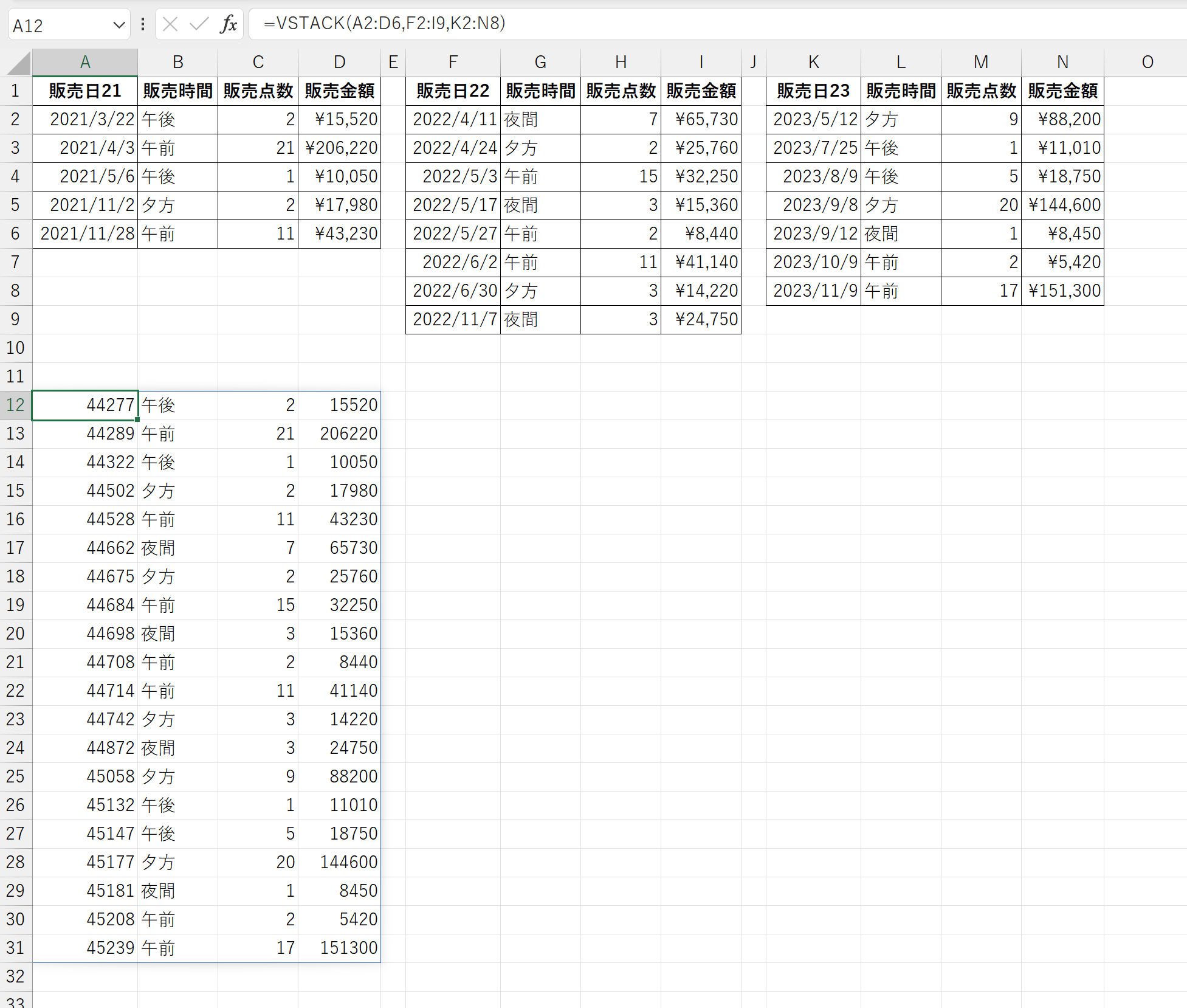
まとめと注意
ExcelのVSTACK関数・HSTACK関数を使用すると、異なるデータ範囲を効率的に一つのリストに結合することができます。これにより、データの整理や分析をよりスムーズに行うことが可能になります。
ただし表示形式や並べ替えは別途調整する必要があります。

コメント